Hiểu cách sử dụng iVCam, người dùng sẽ dễ dàng biến camera trên chiếc điện thoại di động quen thuộc của mình thành webcam máy tính với chất lượng cao mà không cần sử dụng đến cáp kết nối, nếu bạn đang tìm cách biến điện thoại thành webcam máy tính bằng iVCam, hãy tham khảo nội dung dưới đây.
Đầu tiên, bạn cần biết cách sử dụng iVCam biến điện thoại thành webcam máy tính cần thực hiện thông qua kết nối Wifi. Chính vì vậy, để thực hiện thủ thuật thành công, người dùng cần chuẩn bị đầy đủ các công cụ sau:
- Điện thoại hỗ trợ kết nối Wifi
- Máy tính có hỗ trợ kết nối Wifi
- Modem Wifi
Tiếp theo, bạn thực hiện kết nối điện thoại và máy tính với cùng một kết nối Wifi và tải phiên bảniVCam tương ứng với thiết bị:
Phần mềm iVCam trên máy tính:
=> Link tải iVCam64bit cho Máy Tính
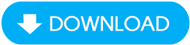
=> Link tải iVCam32bit cho Máy Tính
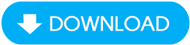
Ứng dụng iVCam cho điện thoại:
=> Link tải iVCam cho Android

=> Link tải iVCam cho iOS


Hướng dẫn cách biến điện thoại thành webcam máy tính bằng iVCam
Hướng dẫn cách sử dụng iVCam trên máy tính và điện thoại
1. Cài đặt iVCam trên máy tính
Bước 1: Nhấn chuột phải vào tệp tin cài đặt iVCam, chọn Open , hoặc nhấn đúp để mở nhanh.

Bước 2: Lựa chọn thiết lập ngôn ngữ cài đặt iVCam, sau đó nhấn OK .

Bước 3: Nhấn Browse... và chọn vị trí cài đặt iVCam trong menu Start , hoặc bạn để thiết lập mặc định bằng cách chọn Next .

Bước 4: Tương tự, bạn nhấn Browse... và chọn vị trí cài đặt lưu iVCam trên hệ thống. Sử dụng thiết lập mặc định, bạn hãy nhấn ngay vào nút Next .

Bước 5: Bạn có thể đánh dấu để lựa chọn thêm các thiết lập như:
- Create a desktop shortcut : Tạo lối tắt trên màn hình
- Run at Startup: Tự động chạy mỗi khi khởi động lại máy tính.
Sau đó, nhấn Next để chuyển qua bước tiếp theo.

Bước 6: Hệ thống cho bạn xem lại các thiết lập bạn đã lựa chọn. Nhấn Install để bắt đầu thực hiện quá trình cài đặt iVcam trên máy tính.

Bước 7 : Quá trình cài đặt iVCam hoàn thành, bạn nhấn Finish để kết thúc.

2. Cài đặt và sử dụng iVCam trên điện thoại
Cách sử dụng iVCam trên điện thoại Android và iPhone tương đối giống nhau. Ở đây, Taimienphi sẽ sử dụng iPhone để thực hiện hướng dẫn minh họa.
Bước 1: Nhấn vào liên kết tải iVCam tương ứng với thiết bị. Nhấn vào nút Nhận, để hệ thống tự động thực hiện cài đặt.
Sau khi cài đặt xong, chọn Mở ứng dụng iVCam.

Bước 2: Nếu đây là lần đầu tiên bạn mở iVCam, hệ thống sẽ yêu cầu bạn cung cấp một số quyền kết nối, hãy nhấn Cho phép để đồng ý.

3. Cách biến điện thoại thành webcam máy tính bằng iVCam
Bước 1: Mở phần mềm iVCam trên máy tính và ứng dụng iVCam trên điện thoại, phần mềm sẽ tự động kết nối 2 thiết bị nều cùng một mạng Wifi .
Màn hình chờ kết nối của iVCam trên máy tính sẽ hiển thị như sau.

Bước 2: Khi kết nối thành công, bạn có thể sử dụng điện thoại như webcam máy tính. Để tinh chỉnh chất lượng, bạn nhấn vào biểu tượng 3 dấu gạch ngang trên thanh thực đơn bên dưới màn hình và chọn Settings .

Bước 3: Chọn thẻ General , tại đây lưu ý thiết lập cơ bản như:
- Video Size : Kích cỡ màn hình video.
- Video Quality : Chất lượng hình ảnh
Nhấn OK để phần mềm ghi nhớ và áp dụng.

Như vậy, bạn đã kết nối camera điện thoại thành webcam máy tính thành công. Với cách sử dụng iVCam này, chất lượng hình ảnh webcam của bạn sẽ phụ thuộc vào độ phân giải của ống kính camera điện thoại.

https://thuthuat.taimienphi.vn/cach-su-dung-ivcam-bien-dien-thoai-thanh-webcam-may-tinh-57577n.aspx
Vừa rồi, Taimienphi đã hướng dẫn chi tiết cho bạn cách sử dụng iVCam và một số thiết lập cơ bản. Mong rằng, thông qua nội dung được chia sẻ, người dùng sẽ dễ dàng thiết lập iVCam, biến điện thoại thành webcam máy tính để sử dụng đúng như mong muốn.